效率狂飙!解锁 8个让 Excel 操作快到飞起的秘籍
目录
在日常工作和学习中,Excel 表格是处理数据、分析信息的得力助手,但复杂的函数、繁琐的操作,常常让不少人望而却步。其实,掌握一些实用技巧,就能轻松玩转 Excel,大幅提升工作效率。接下来,就为你分享8 个超实用的 Excel 神技巧,让你告别 “表格焦虑”!
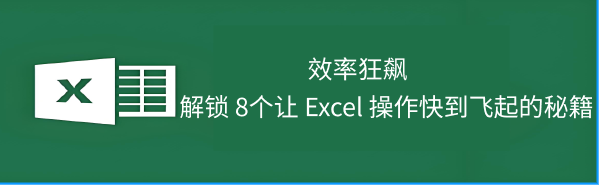
技巧一:快速填充,告别重复输入
当一列数据存在规律时,无需逐个手动输入,利用 “快速填充” 功能就能轻松搞定。比如,A 列是完整的姓名,想要在 B 列分别提取姓氏,只需在 B2 单元格输入第一个姓名的姓氏,选中 B2 单元格,点击 “数据” 选项卡中的 “快速填充” 按钮,Excel 就会自动识别规律,瞬间完成整列姓氏的提取。无论是拆分数据、合并内容,还是提取特定字符,快速填充都能高效完成,节省大量时间。
技巧二:条件格式,数据一目了然
面对密密麻麻的数据表格,如何快速突出关键信息?条件格式来帮忙!选中需要设置的数据区域,点击 “开始” 选项卡中的 “条件格式”。比如,想快速找出成绩表中低于 60 分的成绩,选择 “突出显示单元格规则” - “小于”,在弹出的对话框中输入 “60”,设置好格式后,所有低于 60 分的成绩就会以醒目的颜色标注出来。此外,还能利用数据条、色阶、图标集等功能,直观展示数据大小和分布情况,让数据对比一目了然。
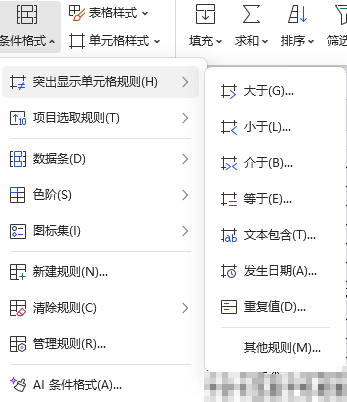
技巧三:快捷键操作,提速必备
熟练使用快捷键,能让操作行云流水。比如,“Ctrl + C” 复制、“Ctrl + V” 粘贴、“Ctrl + Z” 撤销是基础操作;“Ctrl + Shift + 方向键” 可以快速选中连续的数据区域;“Ctrl + ;” 快速输入当前日期,“Ctrl + Shift + :” 快速输入当前时间;“F4” 键可快速切换单元格引用方式,在公式复制时非常实用。记住这些快捷键,操作效率能提升一大截。
技巧四:数据透视表,轻松汇总分析
数据透视表是 Excel 中强大的数据分析工具。当面对大量杂乱的数据,想要快速汇总统计时,只需选中数据区域,点击 “插入” 选项卡中的 “数据透视表”,在弹出的对话框中确认数据区域和放置位置,点击 “确定”。然后,在右侧的字段列表中,将需要分析的字段拖放到相应的区域,如行、列、值区域,就能快速生成汇总报表。无论是按类别统计数量、求和、求平均值,还是进行多角度交叉分析,数据透视表都能轻松应对。
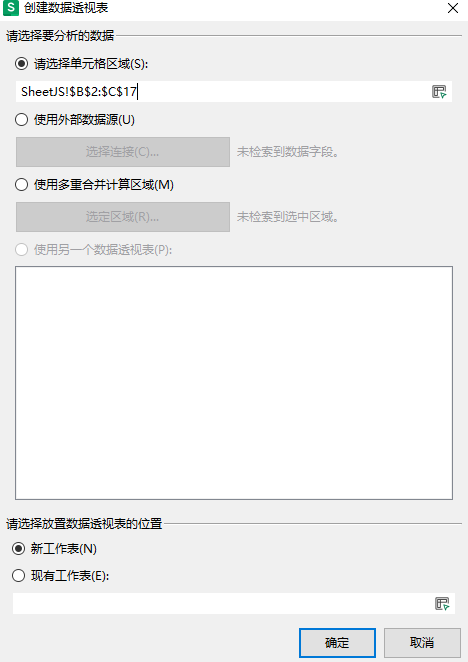
技巧五:VLOOKUP 函数,精准查找匹配
VLOOKUP 函数是 Excel 中常用的查找函数。例如,在员工信息表中,已知员工编号,想快速查找对应的姓名和部门。在目标单元格输入 “=VLOOKUP (查找值,查找区域,返回列数,匹配条件)”,其中 “查找值” 是员工编号,“查找区域” 包含员工编号、姓名、部门等信息的区域,“返回列数” 是姓名或部门在查找区域中的列数,“匹配条件” 一般为 0(表示精确匹配)。按下回车键,就能快速获取所需信息,还能通过下拉填充柄,快速完成整列数据的查找匹配。
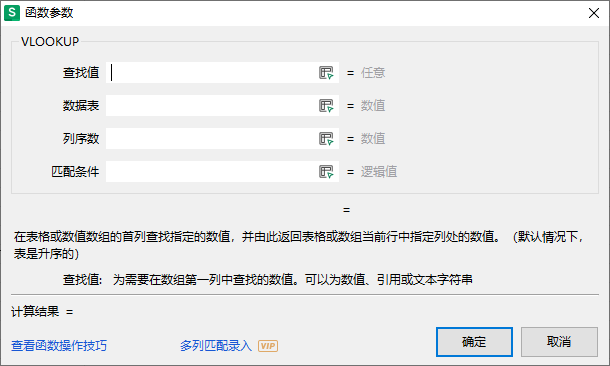
技巧六:批量处理,高效省时
需要对多个工作表进行相同操作时,批量处理能节省大量时间。按住 “Ctrl” 键,依次点击需要操作的工作表标签,选中多个工作表,组成工作组。此时,在其中一个工作表进行的操作,如输入数据、设置格式、插入公式等,会同步应用到工作组中的其他工作表,大大提高工作效率。
技巧七:图表制作,直观展示数据
用图表展示数据,比单纯的数字更直观形象。选中需要制作图表的数据区域,点击 “插入” 选项卡,选择合适的图表类型,如柱状图、折线图、饼图等。Excel 会自动根据数据生成图表,还能通过 “图表工具” 对图表的样式、颜色、布局等进行个性化设置,让数据展示更加美观专业。
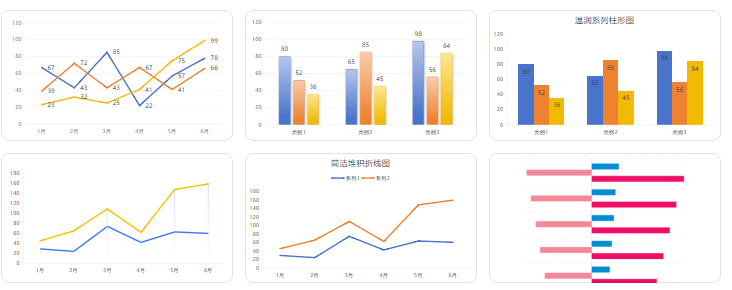
技巧八:保护工作表,数据安全无忧
当 Excel 表格包含重要数据,不想被他人随意修改时,可以设置工作表保护。点击 “审阅” 选项卡中的 “保护工作表”,在弹出的对话框中设置密码,允许此工作表的所有用户进行的操作,如 “选定锁定单元格”“设置单元格格式” 等,点击 “确定” 后,没有密码的用户就无法随意修改工作表内容,保障数据安全。
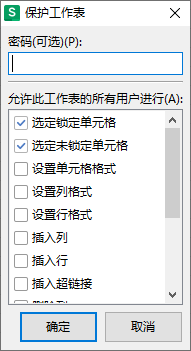
但需要注意的是,设置好的密码需要记好,不然后续忘记密码,则无法通过Excel打开,只能借助第三方工具,如PassFab for Excel工具的移除Excel编辑限制功能来一键移除。
